ネトセツでは個別で相談を無料で受け付けています。
記事を読んでも悩みが解決できない場合、ネット通信・回線を良いもの&費用を安くしたい場合など、どこに相談したらいいか迷っている方は直接ネトセツへ気軽にご相談ください。
公式LINEから相談 ▶ LINE@
SNSから相談 ▶ X(旧Twitter)DMにて
問い合わせが多くて返信が遅くなる場合もありますが、その時はごめんなさい。
記事を読んでも悩みが解決できない場合、ネット通信・回線を良いもの&費用を安くしたい場合など、どこに相談したらいいか迷っている方は直接ネトセツへ気軽にご相談ください。
公式LINEから相談 ▶ LINE@
SNSから相談 ▶ X(旧Twitter)DMにて
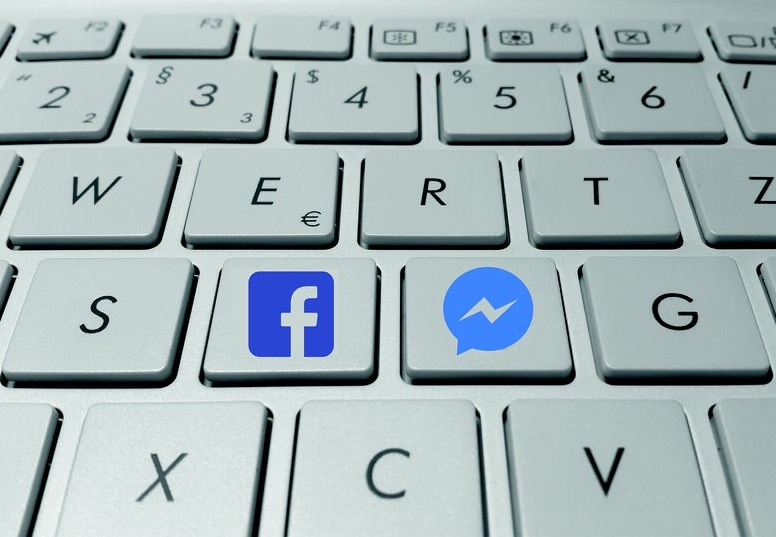
FacebookのメッセンジャーをLINEばりに活用している人もいるでしょう。
Facebookメッセンジャーの画面表示は明るく目にはあまり優しく無いのですが、Twitterと同じようにダークモードが設定できるようになっています。
まずFacebookメッセンジャーが最新バージョンなのかを確認しましょう。
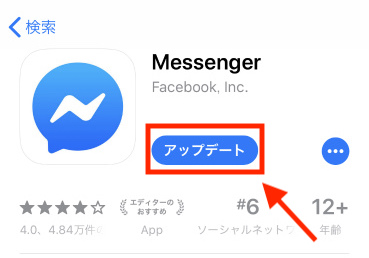
最新版でなければダークモードの設定ができません。
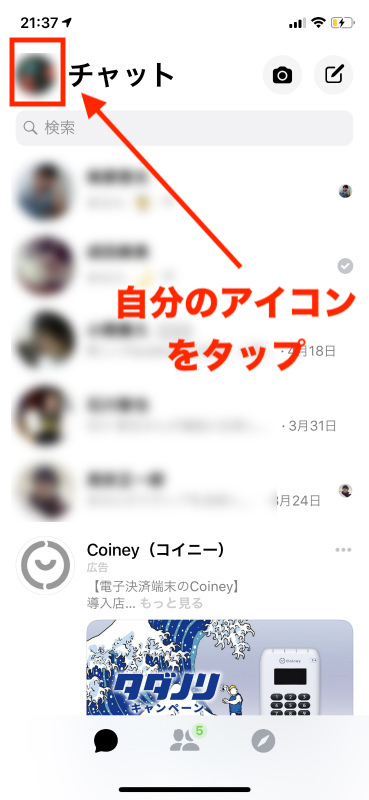
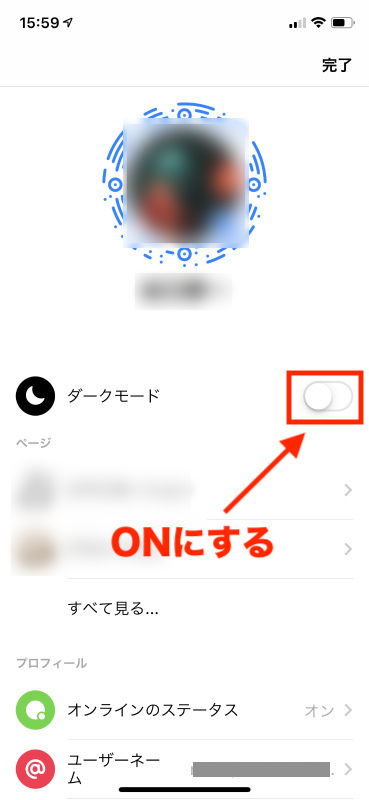
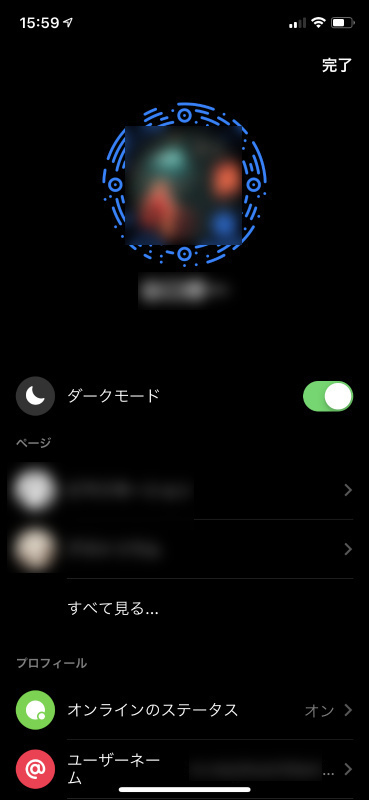
ダークモードがONになれば画面が真っ暗になり夜など周りの照明などがない場合には目に優しいモードとなります。
[kjk_balloon id=”1″]またTwitterの場合は有機EL液晶を搭載したスマホの場合はバッテリーの長持ちにも貢献していましたのでもしもメッセンジャー利用の頻度が多い方はスマホのバッテリーが長持ちするかもしれません。[/kjk_balloon]
またダークモード解除は同じくアイコンをタップしダークモードをOFFにすれば解除できます。
これはちょっとおもしろ機能ですが、ダークモードを設定項目から変更するのではなく友だちのトーク画面から呼び出す方法もあります。
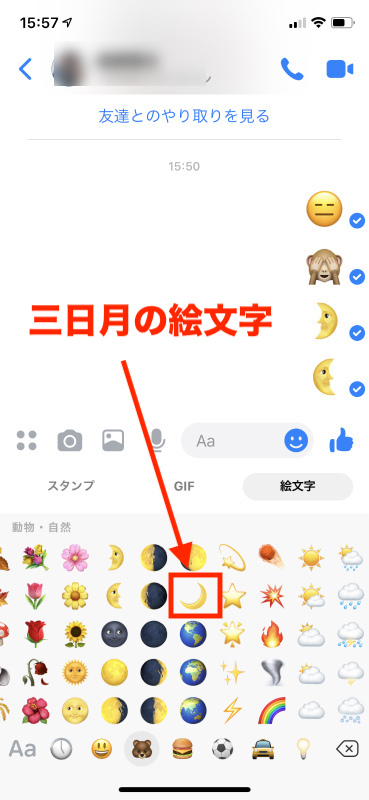
友だちとのトーク画面にて三日月の絵文字を選択しメッセージへ入力します。
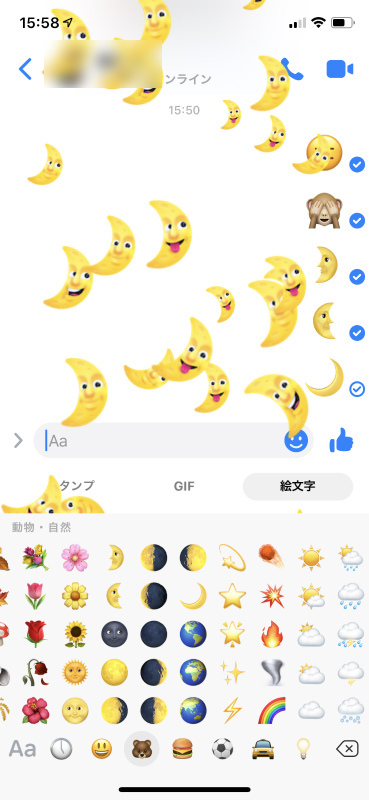
三日月の絵文字をメッセージにて送信すると画面上から三日月がたくさん降るエフェクトが発生します。
そこで画面上部に「ダークモード」の設定項目が現れます。あくまでも自分側のトーク画面になるため、相手側にはこのエフェクトは発生しません。
記事を読んでも悩みが解決できない場合、ネット通信・回線を良いもの&費用を安くしたい場合など、どこに相談したらいいか迷っている方は直接ネトセツへ気軽にご相談ください。
公式LINEから相談 ▶ LINE@
SNSから相談 ▶ X(旧Twitter)DMにて
診断
あなたに合うネット(WiFi)サービスが見つかる
※該当する項目を選択していくだけ
コメント